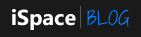Оглавление
Чтобы вдвоем смотреть кино или слушать музыку. И не делиться одним наушником, как это было раньше.

Сегодня к MacBook можно подключить сразу несколько наушников, чтобы смотреть фильмы или слушать музыку вместе с другом. Правда, удобно? Причем подойдет гарнитура абсолютно любого производителя. Читайте подробнее о том, как подключить две пары наушников к одному MacBook.
Подключение за 5 минут
Подключить 2 AirPods к одному Mac можно за 4 простых шага. Напомним, наушники могут быть не только Apple, но и других брендов: порядок действий будет одинаковый.
Первый шаг
Для начала делаем сопряжение девайсов по Bluetooth. На ноутбуке функция активируется в «Системных настройках».
Если подключаете AirPods впервые, для сопряжения укладываем девайсы в открытый кейс. Затем нажимаем кнопку на футляре (в случае с AirPods Max — управление шумом) и ждем, когда лампочка замигает белым. На этом же этапе подключаете вторые наушники.
Гарнитуры отобразятся в блоке «Мои устройства» на Мас. Напротив нужных девайсов нажимаем «Подключить». Настройка сопряжения закончена.

Второй шаг
С помощью Spotlight или Launchpad находим программу «Настройка Audio MIDI».
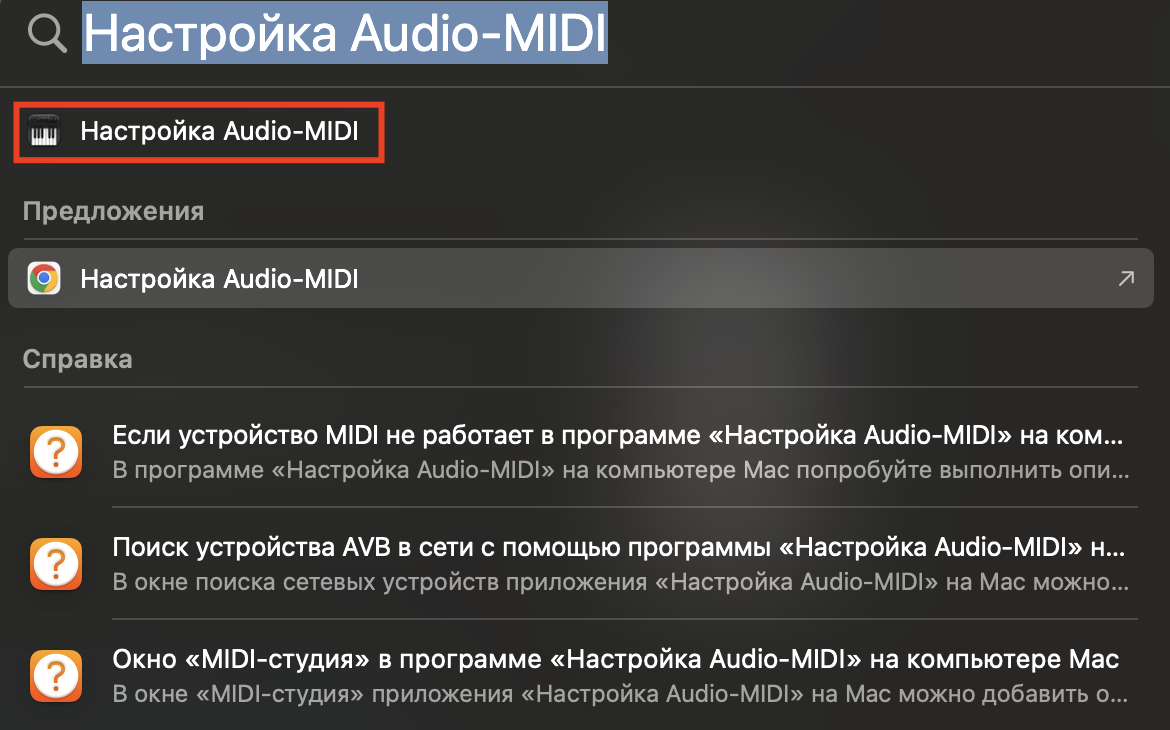
Третий шаг
Теперь нужно создать многовыходное устройство, чтобы на обеих парах девайсов звук был качественным и синхронным.
Слева внизу находим значок «+». При его нажатии вы увидите перечень команд, выбираем «Создать многовыходное устройство».
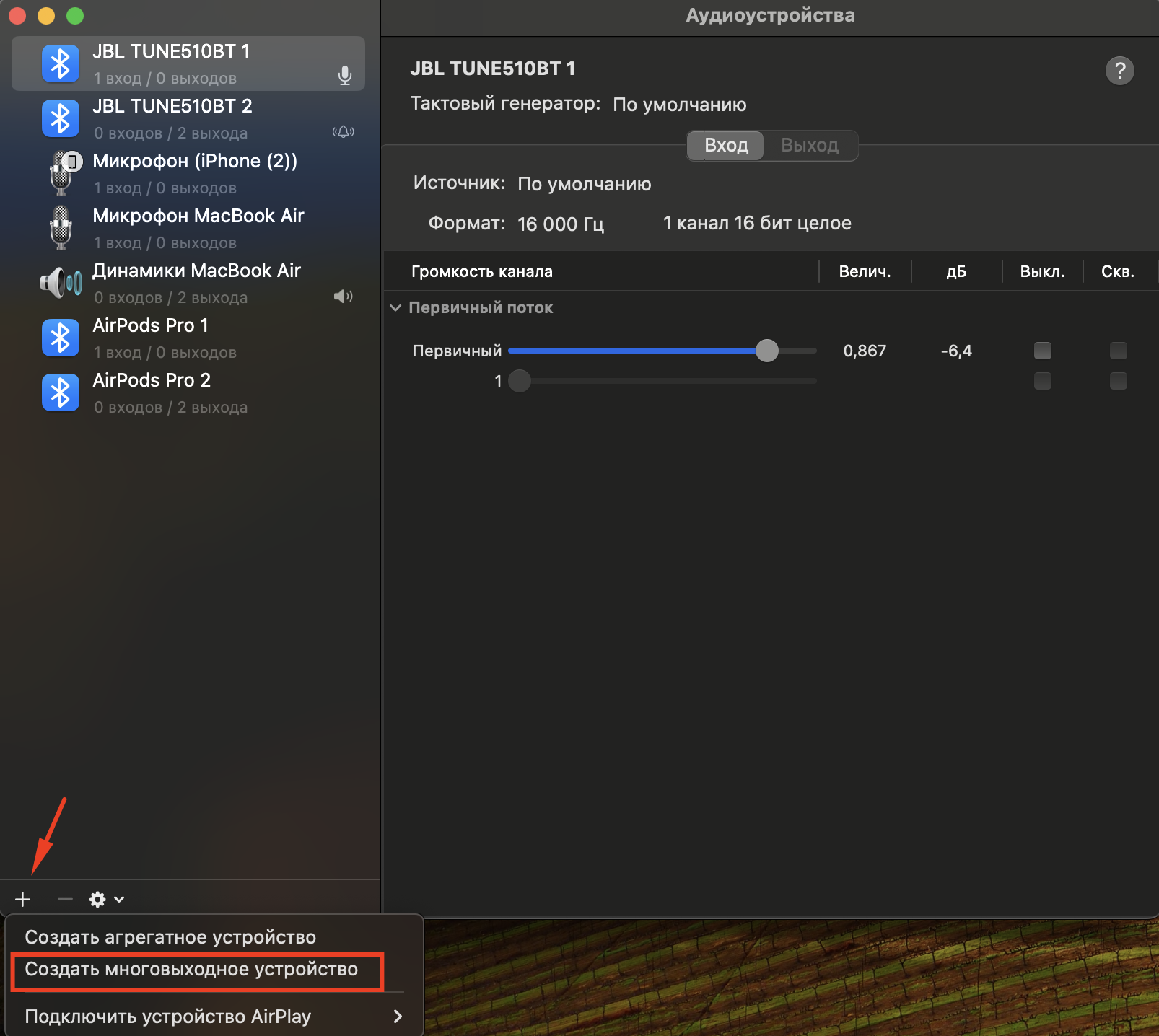
Отмечаем галочкой нужные пары наушников.

Теперь при выборе «Многовыходное устройство» вы будете видеть список девайсов, которые подключены. Сначала выводится основное, для второго используется функция «Коррекция смещения».

Для удобства поиска в дальнейшем можно установить другое имя, например, «Для фильмов», «Для кино» и проч.

Четвертый шаг
Заходим в раздел «Звук» в «Системных настройках». Здесь нам нужно указать канал выхода в разделе «Выход».
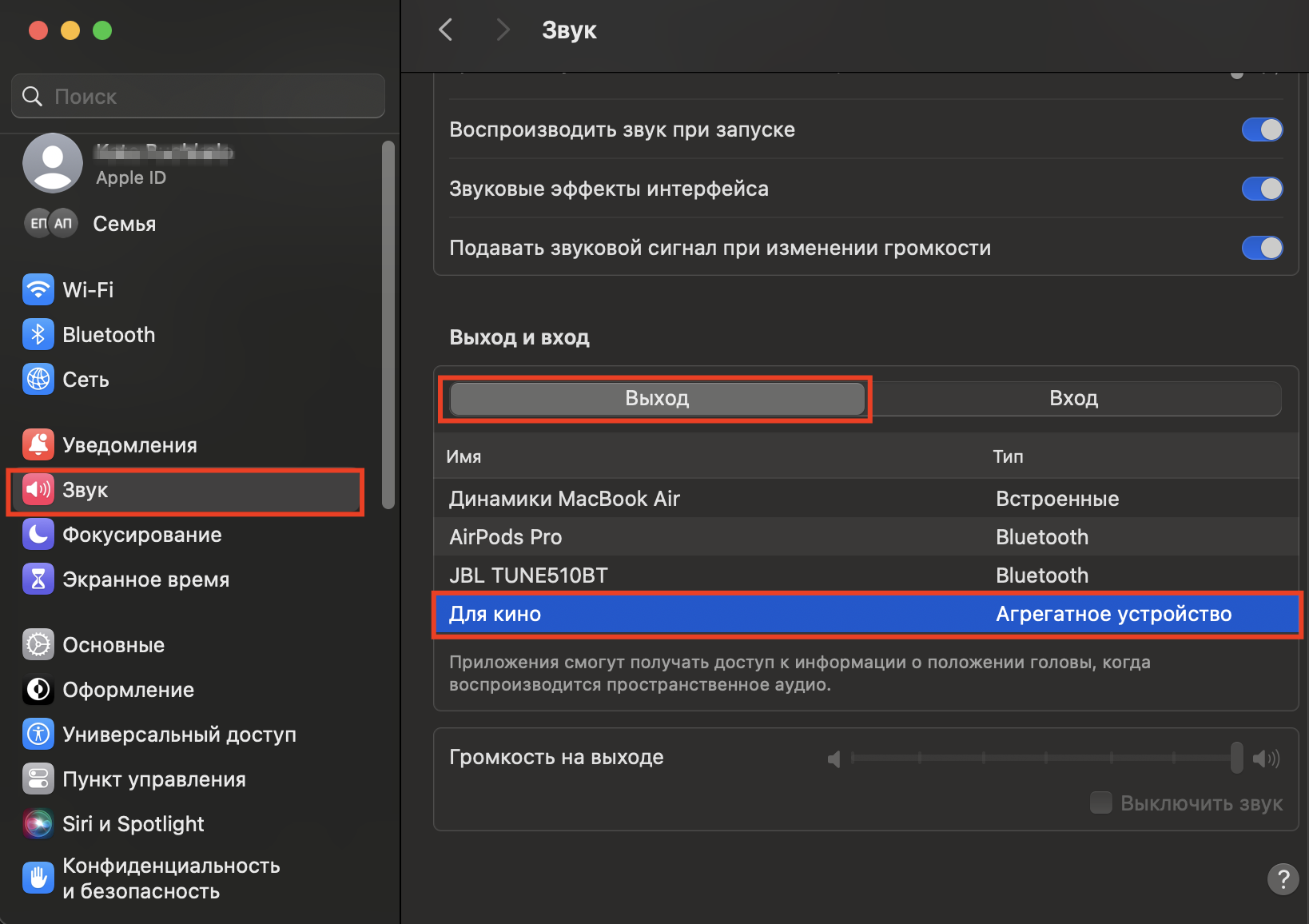
Audio MIDI не распознает наушники — проблему можно решить
Если в списке «Настройки Audio MIDI» наушники не видны, делаем переподключение:
- Выбираем «Показать MIDI-студию» во вкладке «Окно».

- Кликаем на «Пересканировать MIDI».

Если попытка успехом не увенчалась, полезно проверить правильность подключения наушников. Посмотрите, включены и заряжены ли они, установлены ли свежие обновления на MacBook.
Если что-то не получается, приходите в iSpace. Мы поможем во всем разобраться, расскажем и покажем, как подключить 2 пары наушников к MacBook. Опытные консультанты активируют нужные настройки, а при вашем желании – продемонстрируют новинки бренда.
ЧИТАЙТЕ ТАКЖЕ
Музыка нон-стоп: как скачать песни на iPhone?
Выбираем ноутбук для удаленной работы: 6 аргументов в пользу MacBook Air 15″
Подпишитесь на рассылку и узнавайте первым о новых акциях и спецпредложениях магазина!